
sekedar berbagi tips gimana caranya memproteksi komputer anda dari serangan virus tanpa menggunakan anti virus. sebenernya penggunaan anti virus adalah yang terbaik untuk mencegah virus masuk ke komputer anda, tapi karena anti virus ada setelah adanya virus, cara ini lumayan ampuh mengatasi virus2 nakal tadi. mungkin bukan hal baru buat kebanyakan user komputer, tapi namanya juga bagi2 ilmu. perlu diingat bahwa beberapa langkah di bawah membuka sistem keamanan yang udah dibikin sama Microsoft dan berpotensi mengganggu kerja Windows. saya ingetin dari awal, saya gak tanggung jawab ya klo komputer anda malah jadi error karena ada system files yang kehapus (sengaja atau tidak). jadi supaya lebih aman, aktifkan lagi fungsi ‘Hide protected operating system files‘ supaya file2 vital gak sampe terhapus, dan juga aktifkan ‘Hide extensions for known file types‘ supaya pas anda rename suatu file, extensi-nya gak ikut ter-rename. klo saya pribadi sih ‘Hide extensions for known file types’ selalu dalam keadaan nonaktif –uncheck– karena saya udah biasa. lakukan hal2 berikut hanya ketika anda menghubungkan suatu portable drive ke komputer anda.
selamat mencoba:
nonaktifkan mode autoplay di komputer anda. dengan cara ini segala portable drive –contohnya flash drive atau hard disk external– yang dihubungkan dengan komputer anda tidak dapat berjalan secara otomatis tapi harus anda akses secara manual. autoplay tadinya diciptakan untuk mempermudah user, tapi sayangnya berhasil dimanfaatkan para ‘seniman’ virus sebagai celah untuk menyebarkan virus. Caranya Sbb :
- telusuri [ start -> run ]
- di ‘open’, ketik ‘gpedit.msc’
- setelah itu akan muncul window ‘group policy’
- pada sisi sebelah kiri window ada ‘local computer policy’. di bawahnya ada ‘computer configuration’ beserta turunannya, dan ‘user configuration’ juga beserta turunannya
- pada turunan ‘computer configuration’, pilih ‘administrative templates’
- pada turunan ‘administrative templates’, pilih ‘system’
- di window bagian kiri akan muncul beberapa daftar. cari ‘turn off autoplay’, lalu double click
- akan muncul window ‘turn off autoplay properties’
- pada tab ‘setting’, ubah ‘not configured’ jadi ‘enabled’
- pada ‘turn off autoplay on:’, pilih ‘all drives’
- lalu klik ‘OK’
- lakukan hal yang sama pada menu ‘user configuration’
- jika anda ingin mengubah ke mode autoplay lagi, ubah pilihan ‘enabled’ menjadi ‘not configured’.
langkah selanjutnya adalah:
1. klik kanan CD atau DVD drive anda, lalu pilih ‘properties’
2. pilih tab ‘autoplay’
3. terdapat tipe2 file di bawah tulisan ‘select a content type, ….’. untuk setiap tipe file, ubah ‘actions’-nya jadi ‘select an action to perform’, lalu pilih ‘take no action’
4. lalu klik ‘OK’
1. klik kanan CD atau DVD drive anda, lalu pilih ‘properties’
2. pilih tab ‘autoplay’
3. terdapat tipe2 file di bawah tulisan ‘select a content type, ….’. untuk setiap tipe file, ubah ‘actions’-nya jadi ‘select an action to perform’, lalu pilih ‘take no action’
4. lalu klik ‘OK’
setelah itu restart komputer anda sekarang, komputer anda setidaknya sudah aman dari virus2 yang memanfaatkan mode autoplay ini.
setiap anda menghubungkan portable drive ke komputer anda, nonaktifkan –uncheck– fungsi ‘Hide protected operating system files’ dan aktifkan –check– fungsi ‘Show hidden files and folders’. ini dilakukan untuk melihat apakah di dalam portable drive ada virus2 yang ‘ngumpet’ dengan cara menjadi protected system files. beberapa virus gak bisa terlihat walau kita udah mengaktifkan ‘Show hidden files and folders’, karena mereka udah nyamar jadi system files. Caranya Sbb :
- pada toolbar di setiap window folder, biasanya ada menu File, Edit, View, Favourites, Tools, dan Help. pada menu tersebut, pilih ‘Tools’, lalu klik ‘Folder Options’
- ‘folder options’ ini dapat juga diakses melalui [ start -> control panel -> folder options ]
- jika menu ini tidak ada, berarti komputer anda sudah terinfeksi virus tertentu, misalnya brontox. virus brontox memiliki ‘kemampuan’ menghilangkan menu ini untuk menjaga penyamarannya di komputer yang sudah terinfeksi. cara menghilangkannya, saya juga belum tahu selain dengan anti virus ^^’
- jika menu ini ada, pilih tab ‘view’
- pada menu ‘advanced settings:’, uncheck ‘hide protected operating system files (recommended)’
- masih pada menu yang sama, ubah ‘do not show hidden files and folders’ menjadi ‘show hidden files and folders’
- lalu klik ‘OK’
- sekarang anda dapat melihat files atau folders yang tadinya tidak dapat anda lihat karena hidden, termasuk virus2 nakal yang ngumpet jadi sekedar ‘hidden files’ atau bahkan yang udah jadi ‘operating system’.
nonaktifkan –uncheck– fungsi ‘Hide extensions for known files types’. ini berguna untuk melihat beberapa virus yang ‘menyamar’ sebagai folder –contohnya adalah virus BRONTOX!!!–. seharusnya folder tidak memiliki ekstensi (tipe file di belakang nama file, seperti .exe, .mp3, .avi, dan lainnya), tapi untuk virus2 yang menyamar sebagai folder, di belakang nama filenya terdapat ekstensi (biasanya .exe). Caranya Sbb :
- lakukan langkah 1-4 pada poin 2
- pada menu ‘advanced settings:’, uncheck ‘hide extensions for known file types’
- lalu klik ‘OK’
- jangan pernah mengakses portable drive dengan cara ‘klik kiri ganda’ atau [ klik kanan -> open ] pada icon drive di My Computer karena akan mengaktifkan beberapa jenis virus tertentu. yang paling aman adalah anda mengakses drive tersebut lewat menu di sebelah kiri windows. menu ini ada jika anda meng-klik toolbar ‘Folders’ yang seharusnya ada di bagian atas windows, di bawah toolbar File, Edit, View, dan kawan2, atau biasanya ada di sebelah toolbar ‘Search’. lewat menu ini, akses anda ke portable drive menjadi lebih aman.
- setelah anda melakukan poin-poin di atas, segera cek portable drive yang anda hubungkan ke komputer anda. hapus semua hal yang mencurigakan di portable drive tersebut.
ingat! gunakan cara akses seperti langkah nomor 4. Caranya Sbb :
- single click icon portable drive di menu tersebut. misalnya anda menghubungkan flash drive anda yang bernama KINKSTONE. maka klik satu kali icon flash drive KINKSTONE tersebut. nanti akan terlihat isi dari flash drive di tampilan utama windows –sebelah kanan menu–
- seharusnya semua jenis file yang ada di drive tersebut akan terlihat, termasuk virus, karena fungsi ‘Show hidden files and folders’ udah aktif dan ‘Hide protected operating system files’ sudah dinonaktifkan
- segera hapus file2 mencurigakan yang anda yakin itu bukan file milik anda. contoh file2 yang mencurigakan dan meru pakan virus yang harus dimusnahkan: .vbs, autorun.inf (jika portable drive anda bukan berupa CD atau DVD), file berekstensi .exe tapi gambar icon-nya folder.
- dengan lima langkah di atas diharapkan ada perlindungan ekstra bagi komputer anda dari serangan kebanyakan jenis virus.
- untuk mode autoplay, saran saya selalu dalam keadaan nonaktif, karena langkah2 menonaktifkan dan mengaktifkan mode ini nggak sederhana. lagian gak repot juga klo mode ini dinonaktifkan.
semoga trik ini cukup membantu bagi kebanyakan user. klo ada yang gak jelas, silakan bertanya, semoga saya bisa membantu. o iya, terima kasih buat mas Eri Bowo lewat bukunya “xXx, Windows XP: Rombak Total XP Anda, sampai tidak ada yang mengenalinya!”, karena trik menonaktifkan mode autoplay saya dapet dari buku itu.
nb: sekedar bantu2 promosi, buku tadi lumayan bagus lho buat iseng2 ngutak atik dan ningkatin performa Windows anda, hehe… itu versi pertama, dan katanya sekarang udah terbit versi kedua nya. cuma yang kedua emang udah bukan buat Windows XP lagi, tapi buat Windows Vista. semoga bermanfaat


 16.20
16.20
 Robby Andrean
Robby Andrean

 Posted in:
Posted in: 







0 komentar:
Posting Komentar